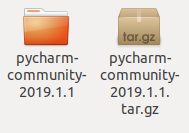
ubuntu 18.04 安装pycharm社区版以及创建桌面快捷方式
1.下载Download PyCharm: Python IDE for Professional Developers by JetBrains2.解压提取到此处3、安装(1)打开终端,进入pycharm-community-2019.1.1/bin的目录下,执行命令sh ./pycharm.sh(2)安装会出现这样一个窗口我是重装系统之后重新安装,所以选择第二个勾上,然后Continue这里跟
1.下载
Download PyCharm: Python IDE for Professional Developers by JetBrains
2.解压提取到此处
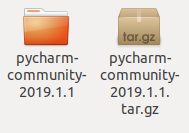
3、安装
(1)打开终端,进入pycharm-community-2019.1.1/bin的目录下,执行命令
sh ./pycharm.sh
(2)安装
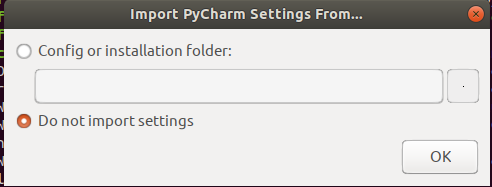
会出现这样一个窗口

我是重装系统之后重新安装,所以选择第二个

勾上,然后Continue

这里跟我参考的教程不一样了,人家是专业版,这个是询问是否参加改进计划,我选择了Don't send
1. 命令行运行:双击打开,进入到下载的pycharm包的bin 目录下,找到pycharm.sh 文件,开启终端,输入sh ./pycharm.sh,执行,就能运行pycharm 了
2.创建快捷方式:终端输入:sudo gedit /usr/share/applications/Pycharm.desktop 进入到文本编辑界面
将里面的内容替换成:其中Exec=sh /home/cxiansheng/下载/pycharm-community-2018.1.2/bin/pycharm.sh 改成自己的路径下的.sh (相当于.exe文件)
Icon=/home/cxiansheng/下载/pycharm-community-2018.1.2/bin/pycharm.png 同上方一样,改成自己路径下的.png (桌面图标)
[Desktop Entry]
Type=Application
Name=Pycharm
GenericName=Pycharm3
Comment=Pycharm3:The Python IDE
Exec=sh /home/cxiansheng/下载/pycharm-community-2018.1.2/bin/pycharm.sh
Icon=/home/cxiansheng/下载/pycharm-community-2018.1.2/bin/pycharm.png
Terminal=pycharm
Categories=Pycharm;
3.最后在搜索里面(super键或者说window键都行) 搜索pycharm 就能看到了,直接固定在dock 上,这样就方便以后的使用了

更多推荐
 已为社区贡献2条内容
已为社区贡献2条内容








所有评论(0)